
Vagy lehet, hogy ezek közül néhányan szeretnének e-mailt küldeni a Gmail-fiókjukból és a munkahelyi fiókjukból is anélkül, hogy egyszerre kellene bejelentkezniük mindkettőbe, külön böngészőlapokon és mindenen.
Ajánlott videók
Bármi legyen is a helyzet, ha úgy hangzik, mint te, olvass tovább. Ez az útmutató a probléma egyszerűsítésére és leegyszerűsítésére szolgál, így Önnek csak bajlódnia kell vele Gmail, hogy e-maileket küldhessen, függetlenül attól, hogy hány különböző e-mail fiókja van a tetején hogy.
Összefüggő
- A ChatGPT-fiókok törlése
- A hackerek megtalálták a módját, hogy bejelentkezzenek Microsoft e-mail fiókjába
- Fájl letöltése a Google Drive-ról
Hogyan küldhet e-mailt a Gmail-fiókjából származó másik cím használatával
1. lépés. Jelentkezzen be Gmail-fiókjába. Kattintson a fogaskerék ikonra a jobb felső sarokban.
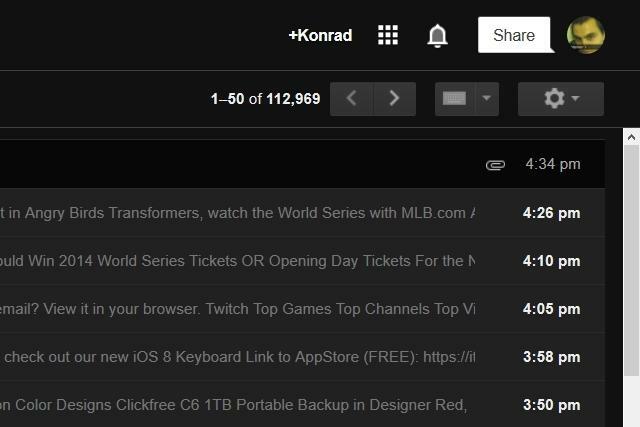
2. lépés. Kattintson a „Beállítások” gombra.

3. lépés Kattintson a „Fiókok és importálás” elemre.

4. lépés. Kattintson a „Másik saját e-mail-cím hozzáadása” elemre.
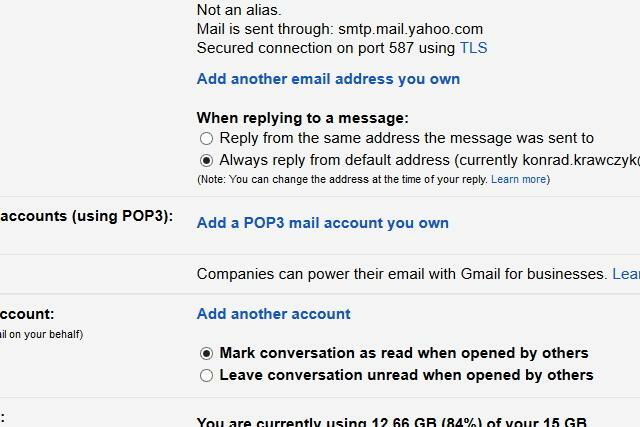
5. lépés. A megjelenő új ablakban írjon be egy nevet, és adja meg azt az e-mail címet, amelyet hozzá szeretne adni a Gmailhez. Ezután kattintson a „Következő lépés” gombra.
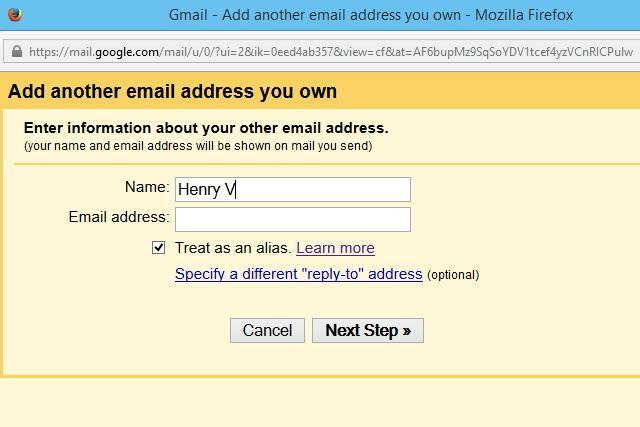
6. lépés. Most meg kell adnia annak igazolását, hogy Ön a Gmailhez hozzáadni kívánt e-mail fiók tulajdonosa. Kattintson az „Ellenőrzés küldése” gombra.

7. lépés. Jelentkezzen be a hozzáadni kívánt e-mail fiókba, hogy lekérje a Gmail által küldött ellenőrző kódot. Írja be a kódot az „Ellenőrzés” gomb melletti mezőbe.

8. lépés. Mostantól, amikor új e-mailt ír, kiválaszthatja az imént hozzáadott e-mail címet az üzenet tetején található „Feladó” mezőben található legördülő menüre kattintva.
 Egyébként nem mi hoztuk létre a [email protected] címet. Ez csak egy próba volt, hogy megmutassa, hogyan kell ezt csinálni.
Egyébként nem mi hoztuk létre a [email protected] címet. Ez csak egy próba volt, hogy megmutassa, hogyan kell ezt csinálni.
Ráadásul a kacsák aranyosak.
Szerkesztői ajánlások
- Hogyan hozzunk létre mappákat a Gmailben
- Hogyan küldhet szöveges üzenetet az e-mail fiókjából
- Személyes adatok eltávolítása a Google keresésből
- A Discord-fiók törlése
- Gmail-nevének megváltoztatása
Frissítse életmódjátA Digital Trends segítségével az olvasók nyomon követhetik a technológia rohanó világát a legfrissebb hírekkel, szórakoztató termékismertetőkkel, éleslátó szerkesztőségekkel és egyedülálló betekintésekkel.



